Как перенаправить просмотры видео с помощью рекламы в LinkedIn: специалист по социальным медиа
Linkedin видео Linkedin реклама Linkedin / / October 27, 2020
Вы публикуете видео в LinkedIn? Не знаете, как настроить таргетинг на людей, которые смотрели ваши видео на LinkedIn?
В этой статье вы узнаете, как проводить кампании с ретаргетингом видео в LinkedIn.
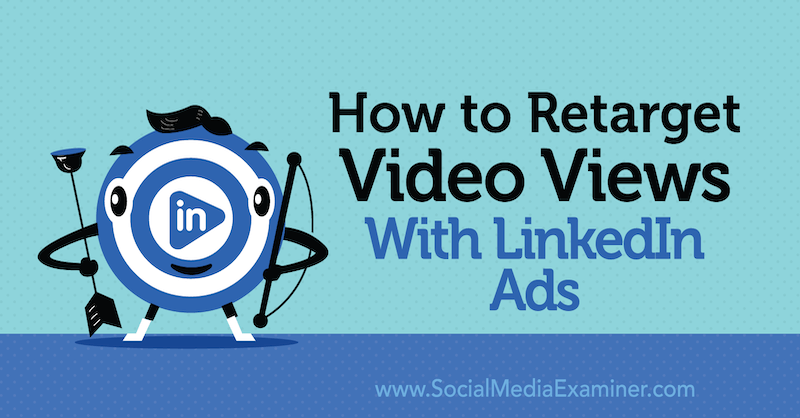
# 1: Составьте план своей рекламной последовательности для ретаргетинга в LinkedIn
Проще говоря, ретаргетинг видео в LinkedIn - это показ рекламы людям, которые уже видели одно из ваших видео. LinkedIn позволяет сегментировать видеоаудитории по проценту просмотренного видео. Затем вы можете показывать разные объявления людям, которые смотрели видео дальше, чем те, кто быстро ушел.
Возможность сегментировать аудиторию на основе поведения пользователей - вот где в игру вступает контент. Вы можете намеренно рассказать историю, контролируя порядок, в котором вы доставляете видеоконтент. При таком подходе важно составить схему своей рекламной последовательности в LinkedIn, прежде чем создавать видео. Все видео должны работать вместе.
Существует множество популярных тактик обмена сообщениями с последовательностью видео, которые не обязательно основаны на сюжете. К счастью, все они следуют одним и тем же вехам в реальных отношениях. В первом туре роликов зрители узнают вас. Во втором раунде видео они взаимодействуют с вами. Последний раунд видео укрепляет доверие; часто именно здесь вы просите купить или предпринять какое-то действие.
Используйте ретаргетинг, чтобы напомнить потенциальным покупателям о совершении покупки
Если вы запустите Видеообъявление LinkedIn который содержит предложение, имеет смысл перенацелить людей, которые действительно видели предложение в видео. Вы можете создать аудиторию из людей, которые посмотрели 97% или более видео, и поговорить с ними по-другому, потому что они уже знают, что это за предложение.
Возможно, вы захотите вознаградить тех, кто стоит на заборе, купоном или скидкой. Поскольку вы сегментировали свою аудиторию, вы не предлагаете купон или скидку всем - только тем, кто смотрел достаточно долго, чтобы увидеть предложение в видео.
Используйте ретаргетинг для повышения узнаваемости бренда
В качестве альтернативы вы можете запустить кампанию по повышению осведомленности о бренде, чтобы перенацелить как можно больше зрителей. По сути, вы позволяете контенту достичь истинной цели конверсии и платите за то, чтобы охватить как можно больше людей, потому что эти зрители уже настроены.
Используйте ретаргетинг для увеличения аудитории
Вы также можете использовать ретаргетинг видео для увеличения своей аудитории в LinkedIn. Запускайте видео-контент, который обучает или развлекает (иногда и то, и другое), а затем запускает ретаргетинговую кампанию, чтобы пригласить этих зрителей подписаться твой Страница компании в LinkedIn.
Имейте в виду, что при ретаргетинге на эту аудиторию необязательно использовать видеоконтент. Вы можете запустить серию видеорекламы, чтобы привлечь аудиторию, а затем запустить графическую рекламу, чтобы увеличить аудиторию и привлечь внимание этих зрителей к LinkedIn.
Совет профессионала: Поскольку аудитории ретаргетинга часто меньше (особенно при работе с микробюджетами), вы можете настроить свои ставки так, чтобы они были более агрессивными для цели кампании по рассмотрению или конверсии.
# 2: Создайте и разместите видеообъявление в LinkedIn
После того, как вы наметили последовательность своей ретаргетинговой рекламы в LinkedIn, вы готовы создать видеообъявление, которое будете использовать для создания аудитории ретаргетинга. Вы создадите в LinkedIn соответствующие аудитории из людей, которые смотрят это видео.
Хотя вы можете выбрать наиболее подходящую цель для своей кампании, вам необходимо выбрать формат видеообъявления. Пока люди смотрят видео, вы сможете создавать аудиторию из этих зрителей.
Чтобы настроить свою кампанию в LinkedIn, перейдите на свой LinkedIn Campaign Manager. Если вы впервые используете рекламу LinkedIn, создайте рекламную учетную запись и убедитесь, что у вас есть кредитная карта. Мастер установки проведет вас через этот процесс.
Затем щелкните имя своей учетной записи, чтобы отобразить список кампаний.
Отсюда вам нужно будет либо создать группу кампаний, либо щелкнуть группу кампаний по умолчанию. Я рекомендую создавать отдельные группы кампаний для отслеживания различных маркетинговых усилий.
Чтобы создать новую группу кампании, нажмите «Создать группу кампании» в верхнем левом углу страницы.
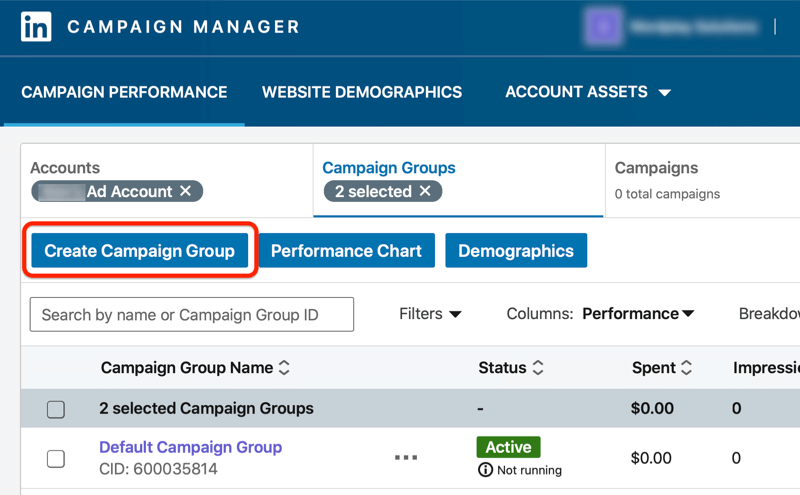
В окне «Создание группы кампании» дайте группе кампаний описательное имя, установите статус и выберите расписание и бюджет.
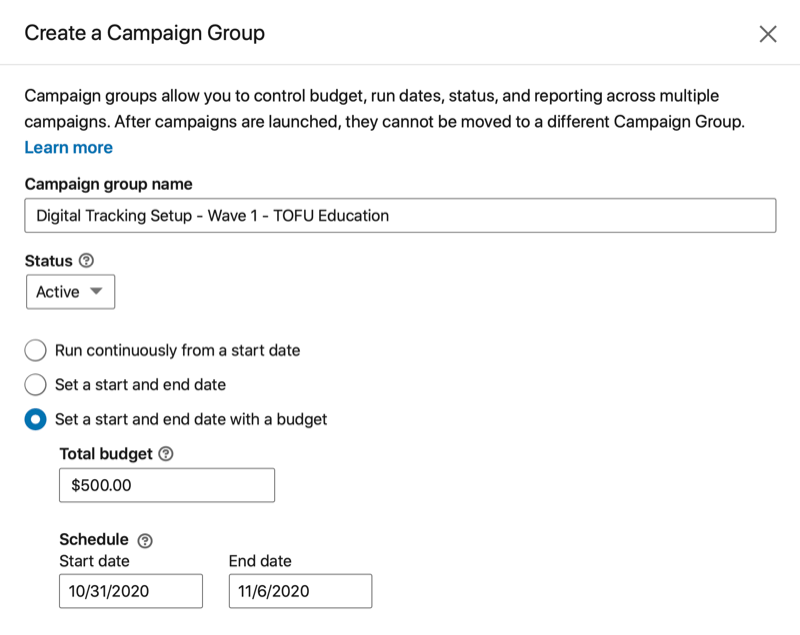
Обратите внимание, что эти настройки могут иметь приоритет над настройками кампании внутри группы кампаний. Например, если у группы есть дата окончания 6 ноября, а у кампании в этой группе есть дата окончания 23 ноября кампания прекратит работу с опережением графика из-за расписания группы. настройки. Или, если общий бюджет группы будет израсходован до даты окончания, кампании внутри этой группы прекратят работу.
После нажатия кнопки "Сохранить" у вас будет новая группа кампаний. Щелкните по названию группы.
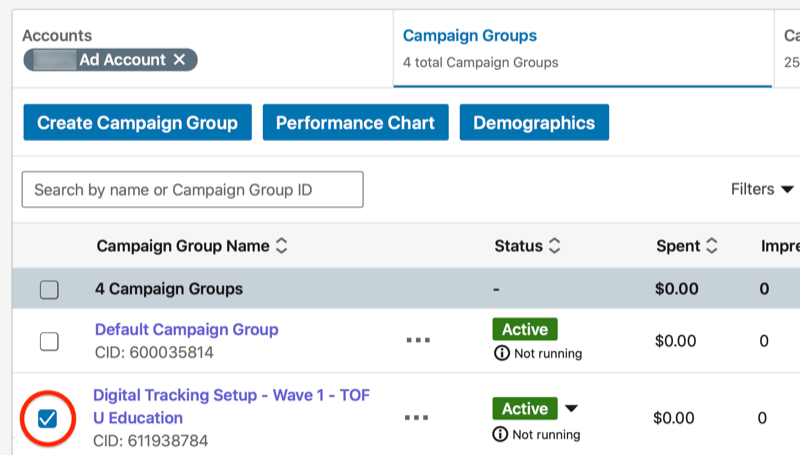
В верхнем левом углу страницы нажмите «Создать кампанию».
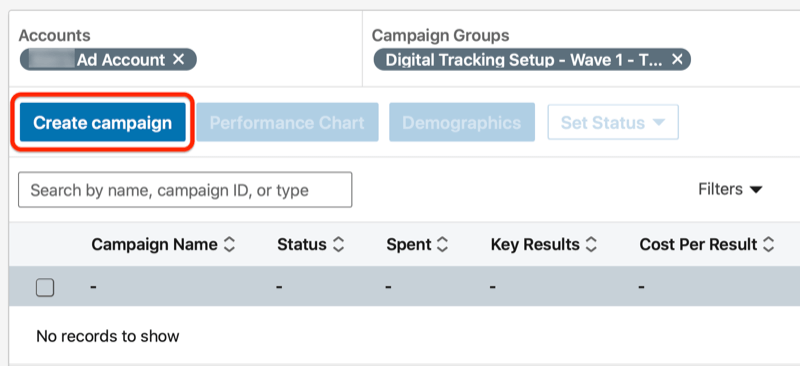
Подтвердите группу кампаний, в которой вы хотите создать новую кампанию, и нажмите Далее.
Теперь вы готовы к настройке кампании. В цель кампании выбор менее важен, чем выбор формата видеорекламы. Вам нужны люди, которые посмотрят видео, чтобы вы могли перенаправить этих зрителей с помощью другого набора рекламы. На момент написания этой статьи цель кампании соискателей - единственная, которая не поддерживает этот тип рекламы.
Если вы просто хотите разогреть видеоаудиторию, выберите цель кампании Video Views.
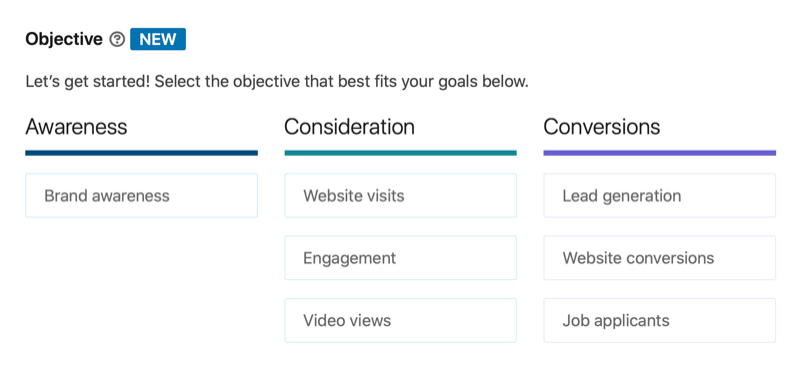
Теперь вы готовы настроить таргетинг на аудиторию. Если вы хотите разогреть видеоаудиторию, попробуйте использовать разные типы таргетинга в нескольких кампаниях. Это поможет вам узнать больше о том, какой контент находит отклик у ваших целевых аудиторий, а какие восприимчивы к вашему сообщению.
В этом примере мы проводим кампанию по просмотрам видео, ориентированную на подписчиков компании, которые живут в США.
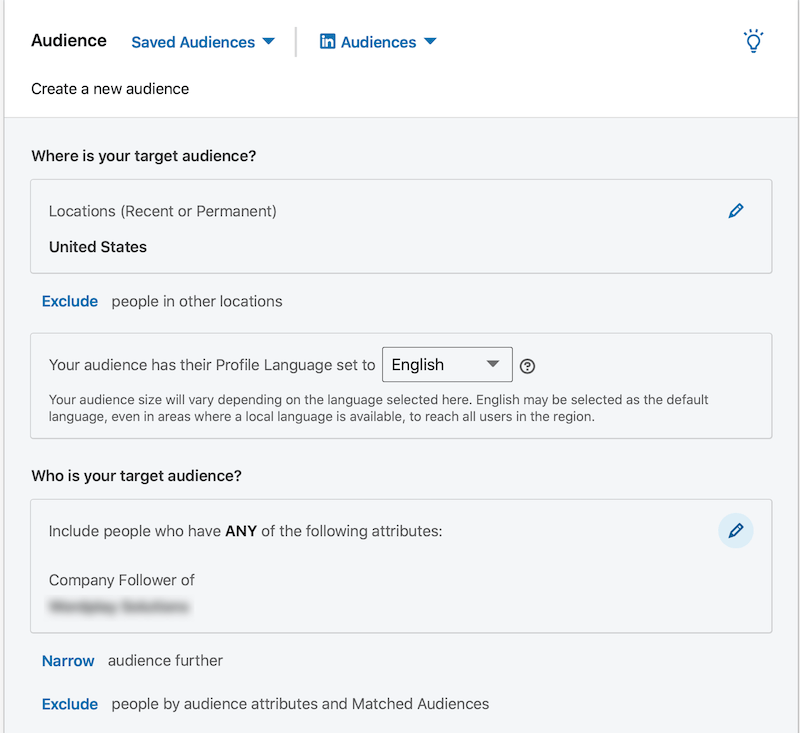
Обратите внимание, что варианты формата объявлений, которые вы видите для своей кампании, зависят от выбранной вами цели. Вы хотите выбрать видеообъявление во всех случаях.
Далее идет размещение. Поскольку вы хотите создать аудиторию из людей, которые смотрят ваше видео, вы хотите быть уверены, что каждый зритель может быть перенаправлен. По этой причине не устанавливайте флажок Включить сеть аудитории LinkedIn.
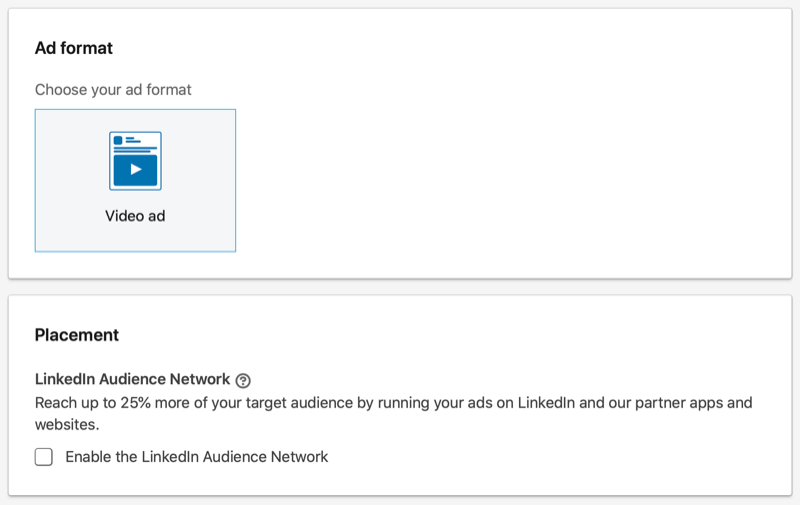
Теперь установите свой бюджет, расписание и ставки, а также любое дополнительное отслеживание конверсий. В отличие от рекламы Facebook и Google, LinkedIn требует минимальных ежедневных затрат 10 долларов на каждую кампанию. По завершении нажмите "Далее".
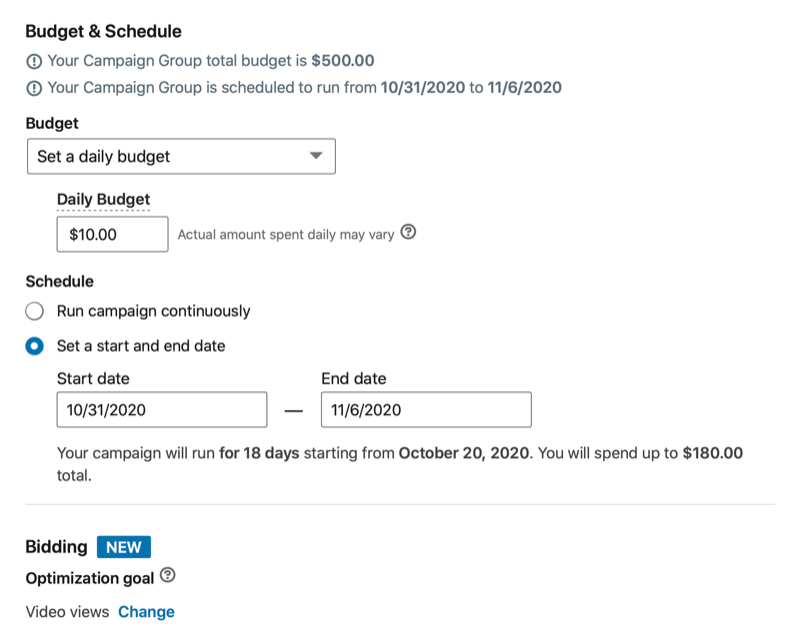
Последний шаг - создать хотя бы одну видеорекламу LinkedIn. У вашего видео должен быть четкий призыв к действию (CTA), основанный на цели кампании, даже если вы просто разогреваете аудиторию для просмотра.
Чтобы настроить объявление, нажмите «Создать новое объявление».
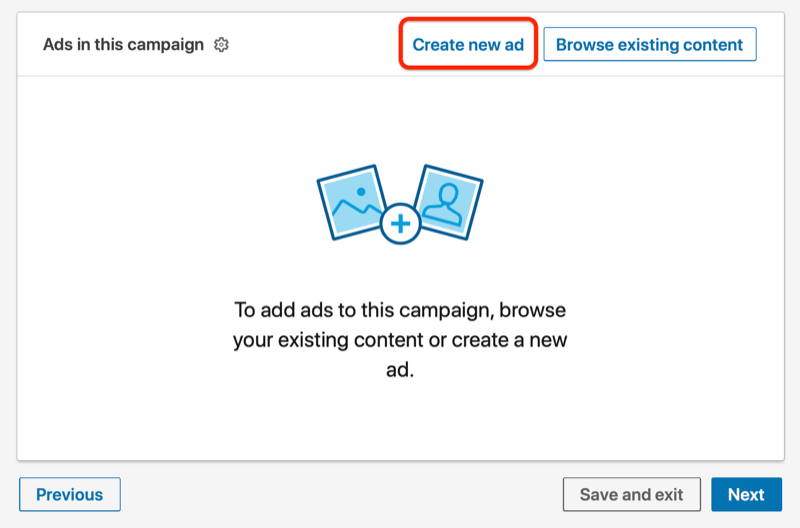
Затем добавьте содержательное название для своего объявления, вводный текст и заголовок. Затем загрузите видео и необязательный эскиз. Наконец, добавьте целевой URL, выберите CTA и нажмите Create.
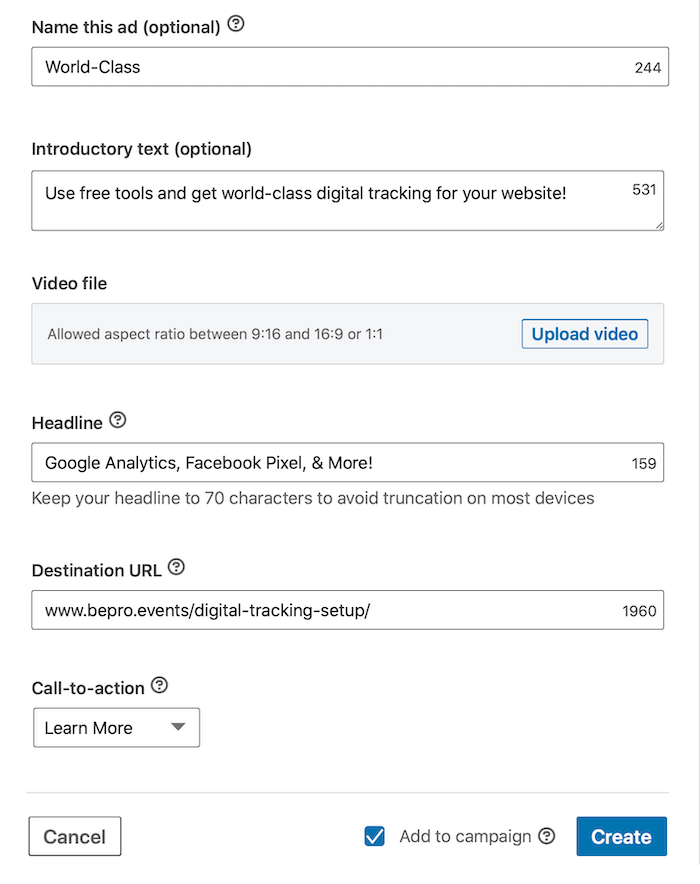
Отсюда создайте любые дополнительные объявления, которые вы хотите запустить в этой кампании. Когда вы закончите настройку всех своих объявлений, нажмите Далее.
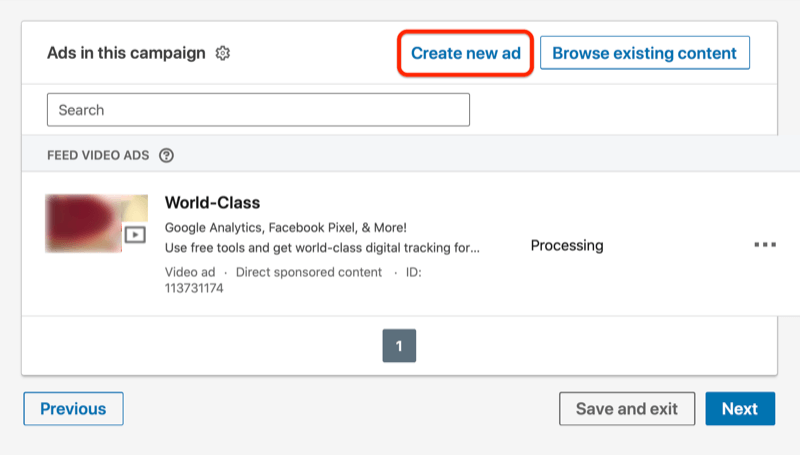
На последней странице проверьте свои настройки и нажмите Запустить кампанию.
Вы завершили первую часть своей стратегии ретаргетинга видео в LinkedIn - запустили видеорекламу, чтобы привлечь внимание зрителей. Если вы хотите охватить еще больше людей, вы можете продублировать эту кампанию и изменить таргетинг. Чем больше людей посмотрят ваше видео, тем лучше.
# 3: Создайте подходящую аудиторию LinkedIn для ретаргетинга
Когда ваша кампания в LinkedIn запущена и люди начнут смотреть ваше видео, создать подходящую аудиторию на основе данных о зрителях этой кампании. Затем вы можете перенацелить эту аудиторию в других кампаниях, даже в качестве исключения.
Например, если кто-то смотрит первое видео в серии из трех, вы можете использовать аудиторию первого видео двумя способами. Вы можете перенацелить эту аудиторию с помощью следующего видео в серии, а также исключить эту аудиторию из своего таргетинга в первой видеокампании. Другими словами, после того, как люди посмотрят первое видео, они будут автоматически удалены из этой кампании, когда начнется следующая.
Чтобы создать подобранную аудиторию LinkedIn, щелкните Активы учетной записи на панели инструментов Менеджера кампаний и выберите Соответствующие аудитории в раскрывающемся меню.
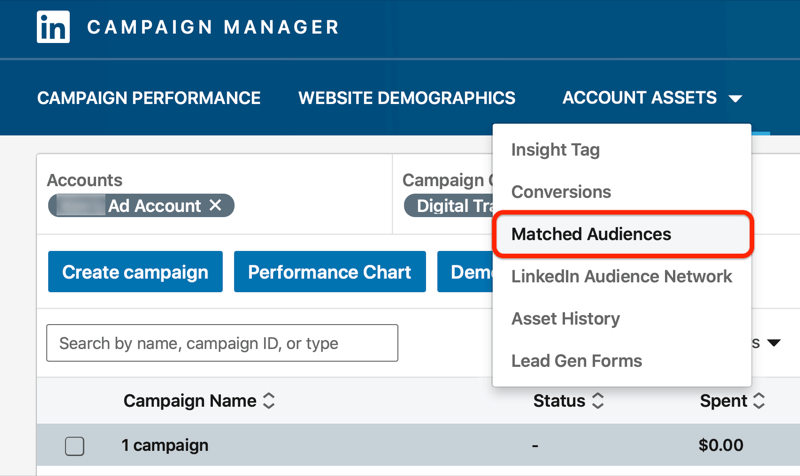
Затем нажмите «Создать аудиторию» в правой части страницы и выберите параметр «Видео».
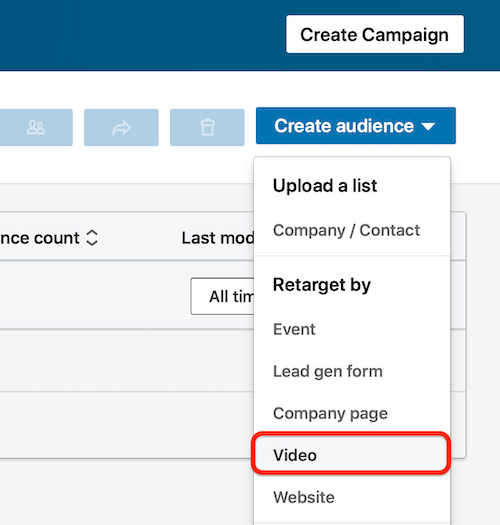
Теперь назовите свою аудиторию. Обычно я называю аудиторию ретаргетинга видео в честь кампании, из которой исходили зрители.
Затем выберите процент видео, который смотрела эта аудитория: 25%, 50%, 75% или 97%. Для большинства случаев ретаргетинга видео вам нужно создать аудитории из людей, которые посмотрели 25% или более вашего видео. Когда люди просмотрели хотя бы такую часть видео, это помогает повысить узнаваемость и узнаваемость бренда, поэтому вы хотите перенацелить их с помощью другой рекламы.
Вы можете создать разные аудитории в зависимости от того, как далеко кто-то продвинулся с помощью видео или набора видео.
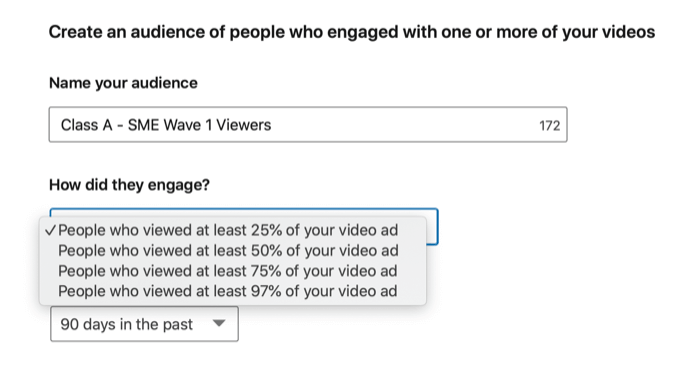
Если вы хотите дополнительно сегментировать свои уровни осведомленности / вовлеченности, выберите, как давно кто-то видел видео, до 1 года.
Наконец, выберите кампании, из которых вы хотите создать свою ретаргетинговую аудиторию. Вы можете выбрать столько кампаний, сколько вам нужно.
Помните, что кампании, которые вы видите здесь, являются опубликованными. По моему опыту, требуется около 300 подходящих просмотров видео, прежде чем начнется показ рекламы с ретаргетингом. А пока публика «строит». Тем временем вы можете создавать аудитории и подключать их к своим кампаниям.
По завершении нажмите "Создать".

Есть и другие способы сегментировать вашу видеоаудиторию в LinkedIn. Например, если вы создаете более длинное видео, в котором содержится какое-то предложение или презентация, вы можете создать сегмент зрителей, которые видели предложение, и другой сегмент зрителей, которые его не увидели.
Допустим, вы делаете предложение в конце видео. Вы можете создать аудиторию из людей, которые посмотрели 75% вашего видео, и другую аудиторию из людей, которые посмотрели 97%.
Показывайте рекламу 75% зрителей, чтобы поделиться предложением, потому что они не заходили так далеко в исходном видео. Для 97% аудитории исключите 75% аудитории. Поскольку эта аудитория знакома с вашим предложением, ваши сообщения могут побудить его воспользоваться.
# 4: Создайте второе объявление в LinkedIn, которое будет обслуживать вашу теплую ретаргетинговую аудиторию
После того, как вы создали подходящие аудитории на основе просмотров вашего видео, запустите вторую рекламу LinkedIn, чтобы перенаправить эту аудиторию.
Чтобы настроить таргетинг для второй кампании, прокрутите вниз до параметра «Аудитории», показанного ниже, и щелкните его. Затем выберите «Ретаргетинг»> «Видео».
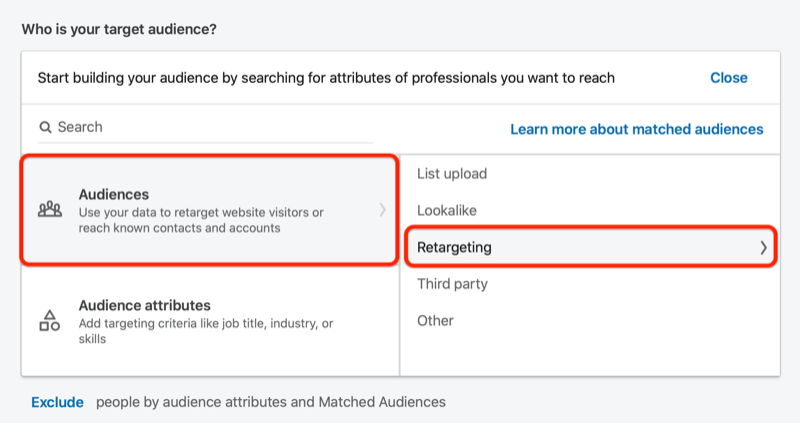
Теперь выберите аудитории с ретаргетингом видео, которые вы хотите использовать в этой кампании. По завершении нажмите "Закрыть".
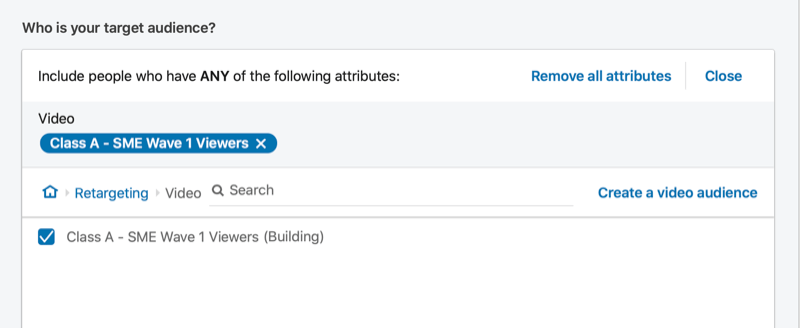
Теперь продолжайте создавать все объявления LinkedIn, которые вы ранее обозначили на шаге 1.
Вывод
Чтобы ваши усилия по ретаргетингу видео окупились, вам необходимо анализировать эффективность вашей рекламы в LinkedIn. В столбце LinkedIn по умолчанию отображаются общие данные об эффективности и вовлеченности, но вы можете настроить отображаемые данные.
Обратите внимание на количество завершенных и бросающих просмотр, чтобы понять, насколько интересен ваш контент. Также убедитесь, что вас устраивает средняя цена за просмотр и любые другие ключевые результаты последовательности.
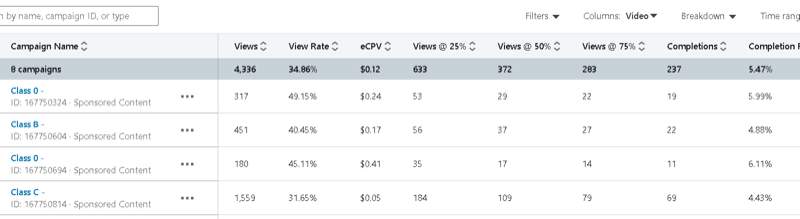
Не забудьте также проверить неисправность сети. Все просмотры должны быть на LinkedIn для ваших кампаний по наращиванию аудитории.
Как вы думаете? Вас вдохновили провести кампанию по ретаргетингу видео в LinkedIn? Поделитесь своими мыслями в комментариях ниже.
Еще статьи о рекламе в LinkedIn:
- Узнайте, как создать рекламу спонсируемого контента LinkedIn.
- Узнайте, как использовать объявления в форме генерации лидов в LinkedIn.
- Узнайте, как использовать рекламные сообщения LinkedIn, чтобы попасть в почтовые ящики LinkedIn.



